휴대폰 갤럭시 화면 글자크기 조절 방법
모바일 | 2025년 11월 24일 07시 31분삼성 갤럭시 휴대폰은 정말 최고의 핸드폰이라고 생각된다. 사용자가 손쉽게 사용할 수 있도록 잘 만들어진 휴대폰이기 때문이다. 특히 나이 많은 노인들도 몇 번의 터치만 하면 원하는 해답을 찾을 수 있다.
현재 사용 중인 갤럭시 휴대폰 화면의 글자 크기를 조절해서 나에게 맞도록 조정할 수 있는데, 설정 메뉴에 들어가서 몇 번 터치만 해보면 된다. 또한 인터넷 브라우저를 사용할 때도 작은 글씨로 되어 있는 것을 큰 글씨로 만들 수도 있다.
갤럭시 휴대폰 글자크기 조정하는 법
갤럭시 휴대폰의 화면에 있는 글자 크기, 메뉴 글자 크기 등을 변경하기 위해서는 우선 설정 메뉴에서 작업해야 된다.
어떻게 하면 되는지 아래 내용을 읽어보도록 하자.
휴대폰 글자 크기 조절하기
- 설정 앱을 실행한다.
- 디스플레이 메뉴를 터치한다.
- 글자 크기와 스타일을 터치한다.
- 글자 크기를 선택한다.
- 왼쪽으로 갈수록 글자가 작아지며, 오른쪽으로 갈수록 글자가 커진다.
- 글자 굵게 버튼을 활성화하자.
- 그럼 보다 선명하게 글자를 확인할 수 있다.
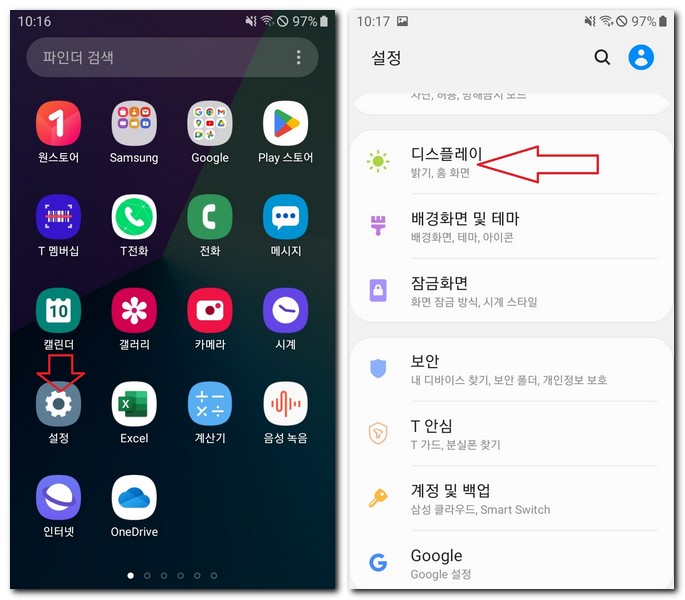
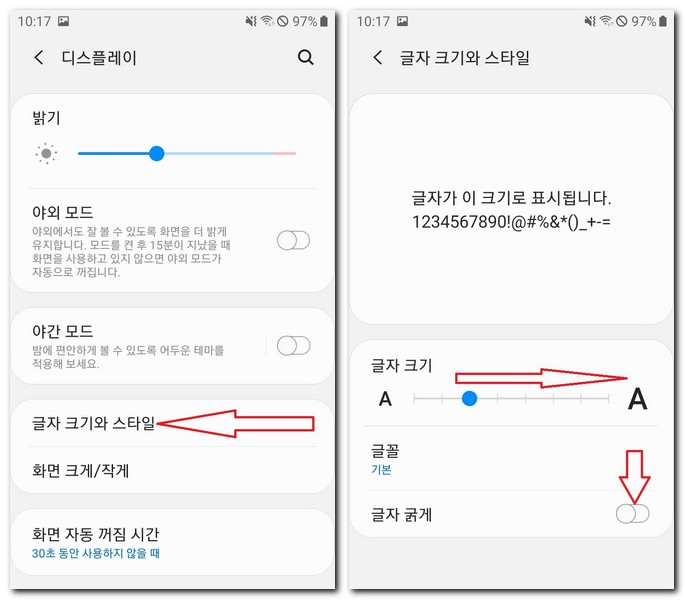
글자 굵게를 선택하는 이유는 글자가 보다 눈에 잘 들어오도록 하기 위해서다.
특히 안경을 꼈거나 눈 시력이 안 좋은 사람들의 경우, 노안이 있는 사람이라면 작은 글씨를 계속 보면 더욱 안 좋아지기 때문에 글자 크기 조절하는 메뉴에서 이와 같이 변경해 주는 것이 좋다.
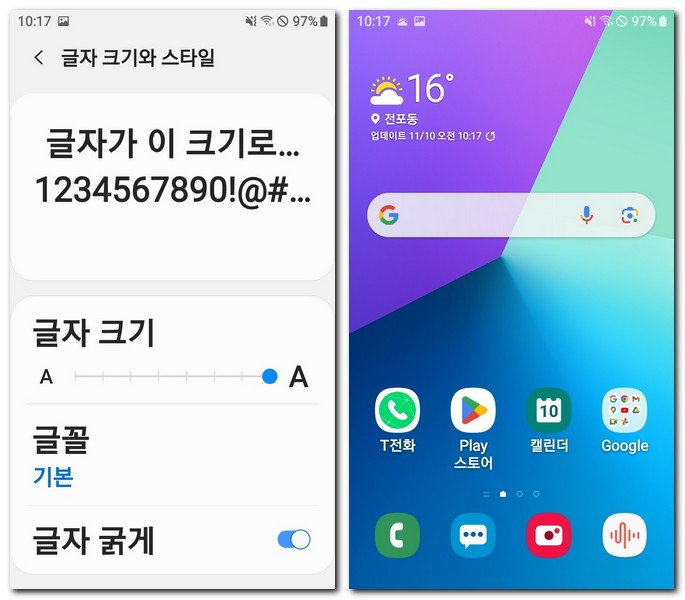
갤럭시 화면 크게/작게 하는 법
추가적으로 갤럭시 휴대폰의 화면 크기를 크게 하거나 작게할 수도 있다.
글자 크기 조절만으로 부족하다면 이 방법도 좋기 때문에 사용해 보기 바란다.
갤럭시 바탕화면 크기 조절하기
- 설정 앱을 실행한다.
- 디스플레이 메뉴를 터치한다.
- 화면 크게/작게 메뉴를 터치한다.
- + 버튼을 터치하면 화면이 커진다.
- - 버튼을 터치하면 화면이 작아진다.
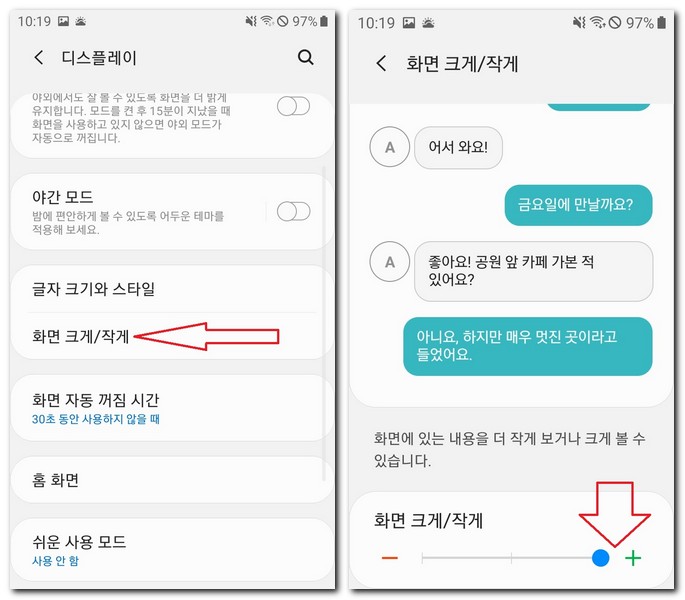
이제 변경된 화면을 확인하면 된다.
스마트폰 인터넷 글자크기 조절하는 방법
스마트폰 모바일 인터넷을 많이 할 경우 인터넷 글자 크기가 정말 작게 보일 때가 많다. 기본 설정이 작게 되어 있기 때문인데, 이 부분도 크기 조절이 가능하다.
어떻게 하면 되는지 아래와 같이 따라 해본다.
모바일 인터넷 글자 크기 조절하기
- 인터넷 브라우저 앱을 실행한다.
- 오른쪽 하단 ≡ 메뉴를 터치한다.
- "글자 크기" 메뉴를 터치한다.
- 오른쪽으로 이동하면 글자가 커지다.
- 왼쪽으로 이동하면 글자가 작아진다.
- 확인 버튼을 터치해서 적용시킨다.
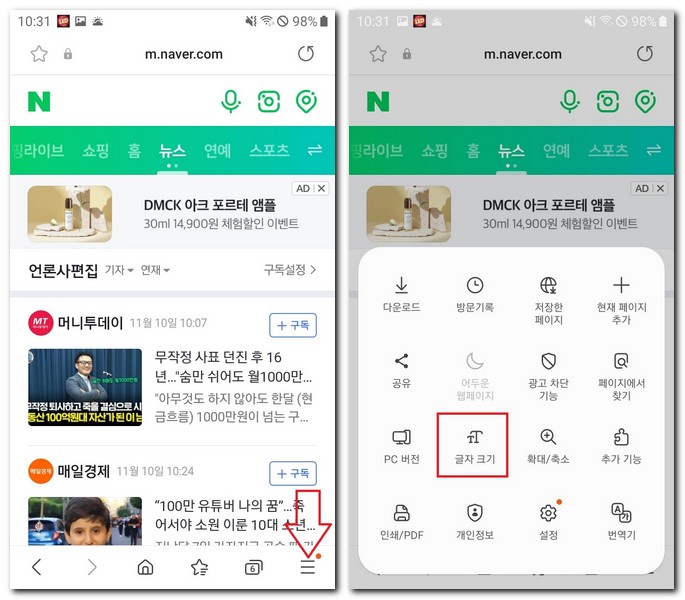
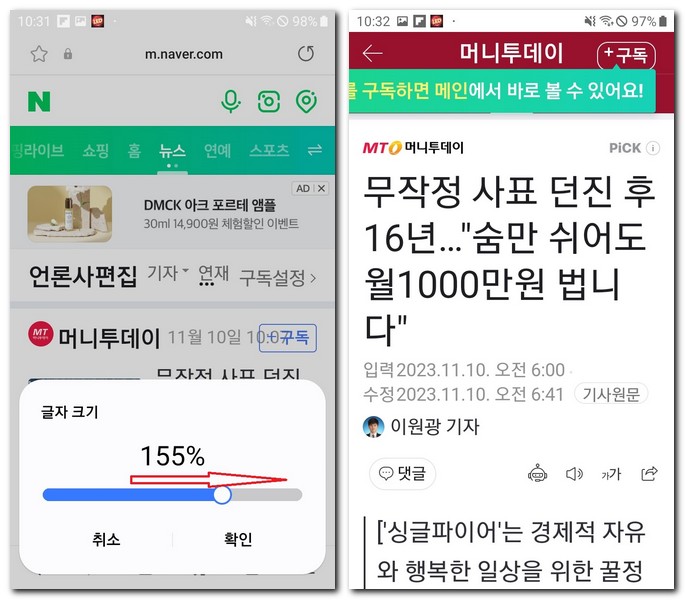
이제 인터넷 브라우저에서도 글자가 크게 보이는 것을 확인할 수 있다.